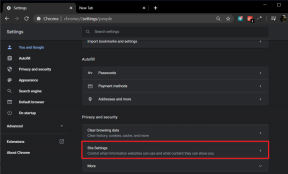7 лучших способов исправить темный режим, не работающий в Gmail и других приложениях Google
Разное / / November 29, 2021
Если вы из тех, кто любит темный режим, вы должны быть в облаке девять, поскольку как Android, так и iOS запустили темный режим в своих последних версиях программного обеспечения. Счастье длилось недолго, если бы вы заметили, что темный режим не работает в приложениях Google, особенно в Gmail. Здесь вы узнаете, как это исправить.

В Android темный режим - это общесистемная настройка для устройств под управлением Android 10 (Q) и выше. Точно так же темный режим поддерживается в iOS 13 и выше. Темный режим применяется к основным вещам, таким как настройки, а также работает для поддерживаемых приложений, таких как Instagram и другие приложения Google.
Теперь, если в ваших приложениях Google не отображается темная тема, не расстраивайтесь. Просто следуйте советам, упомянутым в этом сообщении, чтобы включить темный режим в приложениях Google, таких как Gmail. Давай проверим их.
1. Проверить совместимость программного обеспечения
На данный момент темный режим не будет работать на всех телефонах Android и iOS. Различные приложения Google имеют разные минимальные требования к операционной системе для темного режима.
Например, для темный режим в Gmail, вы должны использовать телефон Android под управлением Android Q (10) или выше. Для iPhone он поддерживается не только телефонами под управлением iOS 13 и выше, но также работает с iOS 11 и iOS 12.

Тем не мение, темный режим в браузере Chrome работает только на устройствах iOS 13+. Напротив, в Android он работает на всех телефонах под управлением Android Lollipop 5.0 или выше. Сходным образом, для Google Keep, он работает на телефонах под управлением Android 5.0 Lollipop или выше, а в Календаре он запускается с Android 7.0 Nougat.
2. Обновите приложение
Всякий раз, когда приложение получает новую функцию, вы всегда должны обновлять ее, независимо от того, являетесь ли вы Пользователь Android или iPhone. Новые функции в основном связаны с обновлениями приложений. Так что обновление их имеет смысл. Перейдите в Google Play Store (для пользователей Android) и App Store (для iPhone), чтобы обновить приложения Google. На телефонах Android вам также следует обновить сервисы Google Play.
Также на Guiding Tech
3. Перезагрузить телефон
Убедившись, что ваш телефон соответствует требованиям для темного режима и вы обновили приложения Google, перезагрузите телефон. Перезагрузка телефона оказалась полезной для многих пользователей.
4. Принудительно остановить приложение
На телефонах Android также следует попробовать принудительно остановить приложение. Для этого перейдите в «Настройки»> «Приложения и уведомления» или «Диспетчер приложений». Затем найдите приложение Google, в котором не работает темный режим. Нажмите на него. Затем нажмите кнопку принудительной остановки.


Принудительная остановка приложения закроет приложение на вашем телефоне. Он не удалит данные из приложения. Затем вернитесь и откройте приложение. Если у вас есть общесистемный темный режим, он будет применяться автоматически, в противном случае перейдите в настройки приложения и включите темный режим (подробности ниже).
Кончик: На iPhone удалите приложение из списка недавних приложений.
5. Очистить кеш (только для Android)
Другой способ применить темный режим, если он доступен, - очистить кеш необходимого приложения Google. Для этого перейдите в Настройки телефона> Приложения и уведомления, Диспетчер приложений или Установленные приложения. Нажмите на название приложения. Затем нажмите Хранилище. В разделе «Хранилище» нажмите «Очистить кеш».


Очистка кеша отличается от очистки хранилища или данные, так как это не приведет к удалению каких-либо личных данных с вашего телефона. Он удалит только временные файлы. После очистки кеша приложения перезагрузите телефон.
Также на Guiding Tech
6. Включите темный режим в настройках телефона
Некоторые приложения Google, такие как Google Фото нет специальной настройки для темного режима. Работает только при включенном тёмном режиме в настройках телефона. Значит, вам нужно включить темный режим в настройках системы.
Примечание: Общесистемный темный режим доступен только на телефонах под управлением Android 10 (и выше) и iOS 13 (и выше).
Чтобы включить темный режим на Android, перейдите в Настройки телефона> Дисплей. Включите темную тему.
Кончик: Вы также можете включить темную тему в быстрых настройках.

В iOS откройте «Настройки» и перейдите в раздел «Дисплей и яркость». Нажмите на Dark, чтобы включить темный режим. Вы также можете включить его из Центра управления. У нас фантастический руководство по устранению неполадок, чтобы исправить проблемы с темным режимом на iOS.
После того, как вы включите общесистемную настройку темного режима, поддерживаемые приложения автоматически переключатся на темную тему.
7. Проверьте темный режим в настройках приложения
Некоторые приложения Google имеют встроенную настройку для активации темного режима. Обычно в настройках темы приложения предусмотрено три параметра - светлая, темная и системная по умолчанию. Если в приложении активирована светлая тема, а темная тема включена в общесистемных настройках, темный режим не будет работать для этого приложения. Так что нужно проверять индивидуально в настройках приложения.

Для этого откройте приложение и нажмите на значок с тремя полосами вверху. Почти все приложения Google имеют настройки под значком с тремя полосами. Затем нажмите «Настройки». Вам будут видны темный режим или настройки темы прямо под настройками. В качестве альтернативы вам нужно будет нажать на Общие настройки как сделано в Gmail. Затем включите темный режим.


Также на Guiding Tech
Терпение - ключ к успеху
Несмотря на то, что обновление темного режима для приложений начало откатываться на несколько месяцев назад, многие пользователи еще не получили его. Поскольку это обновление на стороне сервера, мы просим вас подождать еще некоторое время. Надеюсь, ваши приложения Google скоро начнут светиться в темном режиме. А до тех пор, если вы хотите использовать темный режим в Gmail, вы можете заставить это.
Следующий: Вы устали ждать темного режима в приложениях Google? Ознакомьтесь с его альтернативами на Android.